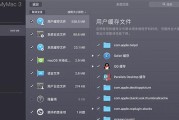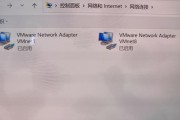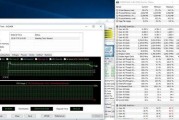在当今追求效率与性能的时代,笔记本电脑的升级已不再是专业技术人员的专利。对于搭载IntelCorei5-7200U处理器的联想笔记本用户而言,如何进行有效升级,以提升系统性能和工作效率,是一个值得深入探讨的话题。本文将以全面、系统的升级指南形式,为您揭示联想i5-7200U笔记本的升级之路,以及升级后性能提升的明显程度。
理解联想i5-7200U笔记本的升级潜力
1.1硬件配置解读
在开始升级前,有必要简要了解i5-7200U的基础性能。这是一款双核四线程的第七代酷睿处理器,基础频率为2.5GHz,支持睿频加速技术,最高可达3.1GHz。配备集成的IntelHDGraphics620显卡,适合办公、学习和娱乐使用。
1.2升级的必要性与效益评估
i5-7200U虽然在发布时是一个中端配置,但随着时间推移和更多高性能处理器的推出,它在运行大量复杂任务时可能会遇到瓶颈。对于需要执行更高负载工作的用户,升级可优化体验。然而,升级也需考虑成本与收益的平衡。

关键升级部件:内存与硬盘
2.1内存升级
内存是影响笔记本运行速度的关键因素之一。i5-7200U笔记本通常配备的是DDR4内存,升级时应选择同类型、相同频率或更高频率的内存条以兼容现有主板。
2.1.1操作步骤
1.关闭笔记本电源,取下电池。
2.找到内存插槽,通常位于笔记本底部。
3.按照说明书指导,轻轻将旧内存条拔出。
4.将新内存条对准槽口,听到“咔哒”一声表示已正确插入。
5.重新安装电池和风扇盖板,开机测试。
2.2硬盘升级
固态硬盘(SSD)相比传统机械硬盘(HDD)能大幅提高数据读写速度,是提升笔记本性能的常见选择。
2.2.1操作步骤
1.准备一个与笔记本接口兼容的SSD。
2.同样关闭笔记本电源,取下电池。
3.拆卸底部挡板,找到硬盘位置。
4.使用适当工具拆下螺丝,然后拔出硬盘连接线。
5.将新硬盘安装到位并重新连接线缆。
6.回装挡板和电池,开启笔记本进行安装系统。

高阶升级:处理器与显卡
3.1处理器升级
处理器升级通常需要电脑具备足够的散热能力和兼容的插槽设计,但i5-7200U的笔记本很难更换为更高级别的处理器,通常不建议用户自行尝试。
3.2显卡升级
由于i5-7200U集成显卡的限制,对于游戏或专业图形处理应用需求较大的用户,升级独立显卡是一个选择。然而,这也需要笔记本支持MXM插槽,而此类设计在轻薄本中较为少见。
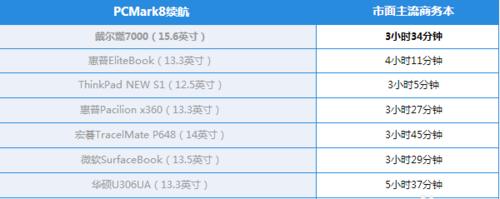
升级后的性能评估
4.1实际性能提升分析
升级内存和硬盘后,用户会明显感受到启动速度的提升和多任务处理能力的增强。特别是在安装了SSD后,系统的整体运行速度将得到显著改善。
4.2用户体验改善与注意事项
尽管升级可以带来性能提升,但用户也应注意,不是所有升级都适合所有笔记本。进行硬件升级前,务必确认升级部件的兼容性,并考虑散热问题。
与建议
通过本文的详细指南,您可以对联想i5-7200U笔记本进行有效的性能升级。升级内存和更换为SSD是提升体验的实用方法。但升级处理器和显卡则需要更多的考量和专业建议。综合以上所述,升级前分析自身需求,升级后检测性能变化,才能确保升级过程顺利且达到预期效果。
标签: #笔记本